Питање
Проблем: Како да поправим грешку Нема инсталираног аудио излазног уређаја?
Здраво. Моја ажурирања за Виндовс су се недавно инсталирала аутоматски, а након тога сам схватио да имам проблем – нешто није у реду са мојим звуком, јер не ради. Када сам погледао системску палету, видео сам да икона звучника има ову црвену ознаку и каже: „Нема аудио излаза Уређај је инсталиран." Нисам ништа мењао на свом Виндовс рачунару, иако се то догодило након Виндовс-а ажурирање. Неки савет, молим?
Решен одговор
Проблеми са Виндовс звуком су релативно чести, а једна од њих је грешка Нема инсталираног аудио излазног уређаја. Индикација проблема је јасно приказана, јер корисници могу да виде да постоји црвени крст близу иконе звучника у системској палети.[1]
Нажалост, грешка нема инсталираног аудио излазног уређаја спречава кориснике да слушају било који звук преко инсталираних звучника. Разумљиво, проблем може изазвати много фрустрација, јер обављање активности у вези са звуком као што је гледање филмова или слушање музике постаје немогуће.
У већини случајева, грешка Нема аудио излазног уређаја се јавља након примене ажурирања за Виндовс, иако су могући и други сценарији. Без обзира на то када се проблем појави, најважнија ствар која пада на памет корисницима је како да поправе проблем Нема аудио излазног уређаја како би могли поново да слушају и користе своје звучнике.
Разлог за појаву проблема су највероватније аудио драјвери[2] – Реалтек аудио драјвер посебно. Ипак, узрок може бити у различитим драјверима, јер зависи од конфигурације сваког система.
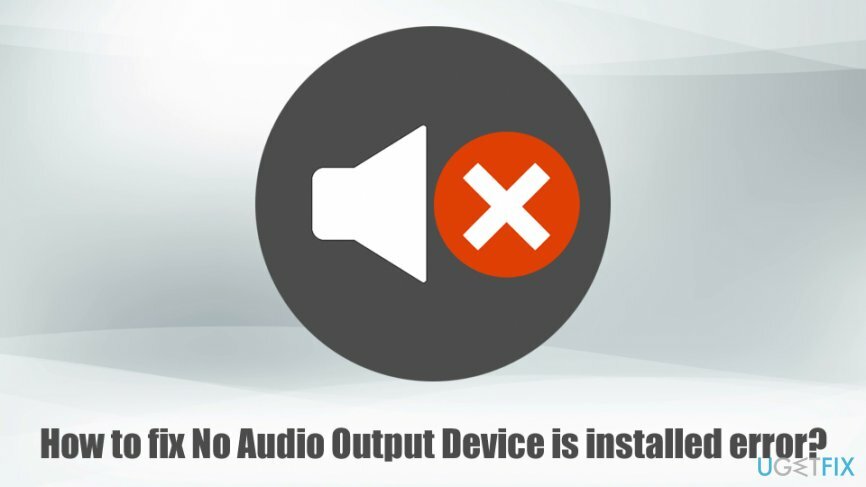
Драјвери су императив за сваки Виндовс оперативни систем, јер су веза која повезује хардвер рачунара са софтвером.[3] Другим речима, без драјвера, већина вашег рачунара једноставно не би функционисала или би патила од озбиљних проблема са компатибилношћу и перформансама. Стога, ако нешто крене наопако са драјверима, поуздана хардверска компонента једноставно престаје да ради – као што је то случај са грешком у случају да нема инсталираног аудио излазног уређаја.
Међутим, за све се не могу кривити драјвери, пошто није инсталиран ниједан аудио излазни уређај, исправка грешке може бити унутар других метода. На пример, корисници су пријавили да је проблем решен покретањем алатке за решавање проблема са звуком или након поновног покретања услуга у вези са звуком.
Препоручујемо вам да скенирате своју машину помоћу софтвера за поправку РеимагеМац машина за прање веша Кс9, јер би можда било могуће аутоматски поправити ваш Виндовс систем. Ако немате среће, наставите са методама наведеним у наставку.
Решење 1. Покрените уграђени алат за решавање проблема са звуком
Да бисте деинсталирали ове датотеке, морате купити лиценцирану верзију Реимаге Реимаге деинсталирајте софтвер.
Виндовс алатке за решавање проблема су одличне алатке за утврђивање узрока одређених кварова на вашем систему. И док алати за решавање проблема можда неће моћи да поправе грешке које утврде, могли би да вас упуте у правом смеру објашњавајући основни узрок проблема. Стога, пошто није инсталиран ниједан аудио излазни уређај није повезан са вашим аудио уређајем, требало би да покренете одговарајући алат за решавање проблема.
- Кликните десним тастером миша на Почетак и изаберите Подешавања
- Кликните на Ажурирање и безбедност
- На левој страни прозора изаберите Решавање проблема
- Померите се надоле и кликните на Репродукција звука
- Изаберите Покрените алатку за решавање проблема
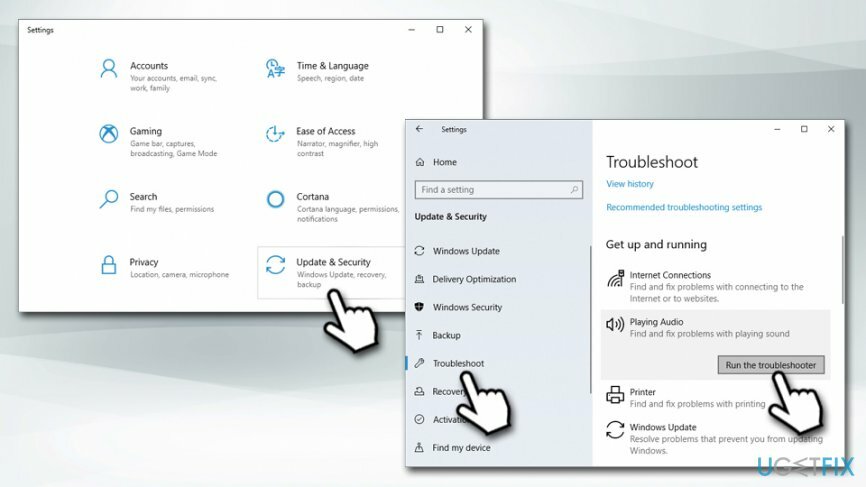
- Сачекајте да Виндовс дијагностикује проблеме и предложи шта даље
Решење 2. Ажурирајте аудио драјвере
Да бисте деинсталирали ове датотеке, морате купити лиценцирану верзију Реимаге Реимаге деинсталирајте софтвер.
У неким случајевима грешка Нема инсталираног аудио излазног уређаја може бити узрокована застарелим аудио драјверима. Ево како да их ажурирате ручно:
- Кликните десним тастером миша на Почетак и изабрати Менаџер уређаја
- Проширите следећи одељак: Контролери звука, видеа и игара
- Кликните десним тастером миша на свој аудио уређај и изаберите Ажурирати драјвер
- Пицк Тражите аутоматски ажурирани софтвер драјвера
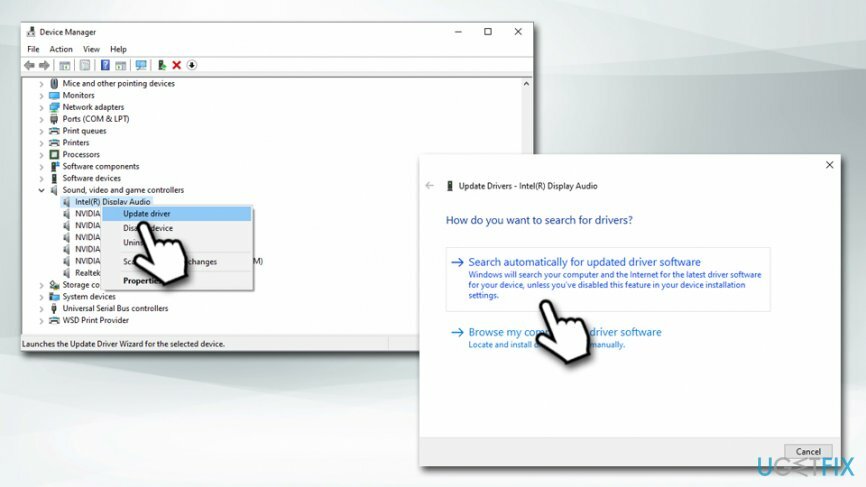
- Сачекајте да Виндовс инсталира ажурирања, а затим рестарт ваша машина
Напомена: ако видите Реалтек аудио драјвер, ажурирајте га такође.
Решење 3. Поново инсталирајте аудио уређај
Да бисте деинсталирали ове датотеке, морате купити лиценцирану верзију Реимаге Реимаге деинсталирајте софтвер.
Након што отворите Управљач уређајима, можда ћете приметити жути знак узвика поред једног од ваших аудио уређаја. Ако је то случај, требало би да га поново инсталирате у потпуности.
- Отвори Менаџер уређаја поново
- Кликните десним тастером миша на проблематични управљачки програм уређаја
- Изаберите Деинсталирајте уређај
- Означите Избришите софтвер драјвера за овај уређај
- Кликните Деинсталирај и рестарт ваш рачунар
- Након поновног покретања, отворите Још једном менаџер уређаја
- Кликните на Скенирајте промене у хардверу на врху
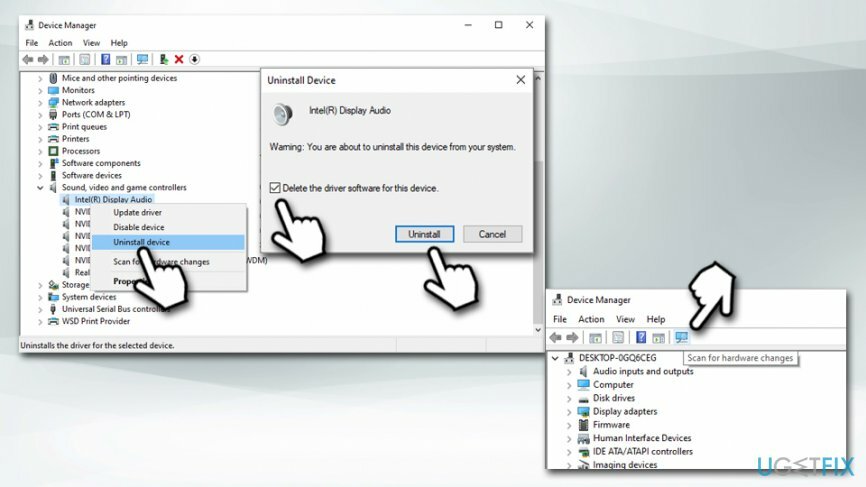
- Сачекајте да Виндовс инсталира потребне драјвере
- Поново покренути
Напомена: ако видите Реалтек аудио драјвер, поново га инсталирајте.
Решење 4. Откријте Реалтек аудио драјвер преко опције Прикажи скривене уређаје
Да бисте деинсталирали ове датотеке, морате купити лиценцирану верзију Реимаге Реимаге деинсталирајте софтвер.
Многи корисници су рекли да им је поновна инсталација Реалтек аудио драјвера помогла да реше проблем са звуком. Проблем је, међутим, што нису видели да је Реалтек аудио драјвер инсталиран преко Девице Манагер-а. Ако је то ваш случај, следите ове кораке:
- Кликните на Поглед а затим означите Прикажи опцију скривених уређаја
- Проширите Контролери звука, видеа и игара одељак још једном и проверите да ли Реалтек аудио драјвер се појављује
- Кликните десним тастером миша на њега и изаберите Омогући или Ажурирати драјвер (ако су оба доступна, покушајте оба у том низу)
У случају да не можете да га омогућите, требало би да следите кораке наведене у решењу 4 и поново инсталирате драјвер у потпуности.
Ако ни то не успе, требало би да одете на званична Реалтек веб страница и преузмите основни драјвер, који се касније може ажурирати коришћењем корака наведених у решењу 2.
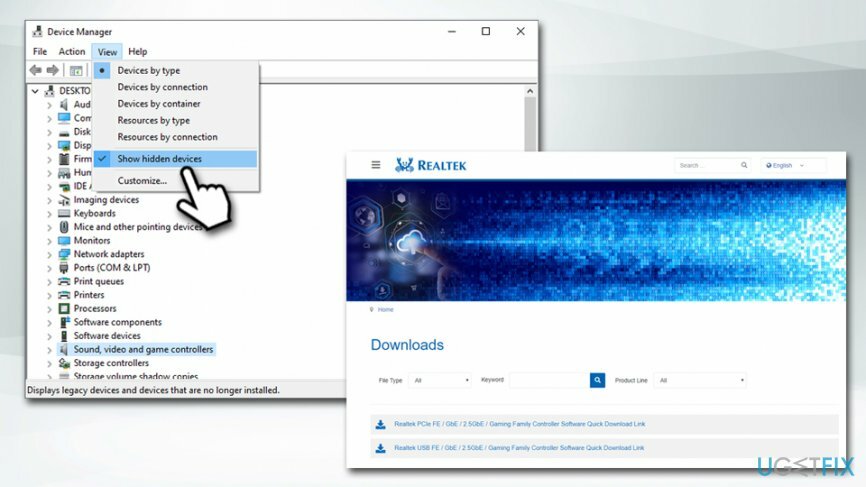
Решење 5. Поново покрените аудио услугу
Да бисте деинсталирали ове датотеке, морате купити лиценцирану верзију Реимаге Реимаге деинсталирајте софтвер.
Поновно покретање аудио услуге може вам помоћи да решите овај проблем.
- Укуцати Услуге у Виндовс претрагу
- Отвори Апликација Сервицес
- Померите се надоле док не пронађете Виндовс Аудио
-
Десни клик и изаберите Поново покренути
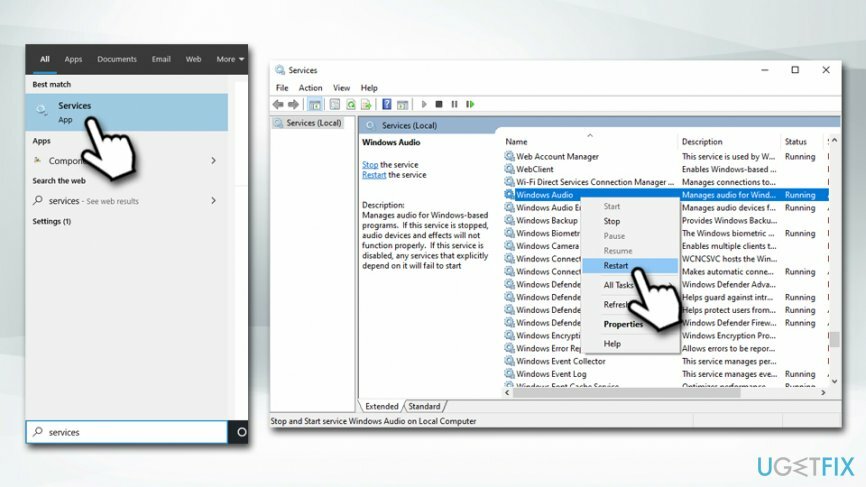
Затим, требало би да се уверите да се услуга аутоматски покреће сваки пут када покренете машину:
- Десни клик на Виндовс Аудио
- Под Тип покретања, изаберите Аутоматски из падајућег менија
- На крају, кликните Применити и ок

- Рестарт ваш рачунар
Ослободите се програма само једним кликом
Можете да деинсталирате овај програм уз помоћ водича корак по корак који су вам представили стручњаци угетфик.цом. Да бисмо вам уштедели време, одабрали смо и алате који ће вам помоћи да аутоматски извршите овај задатак. Ако сте у журби или сматрате да нисте довољно искусни да сами деинсталирате програм, слободно користите ова решења:
Понуда
урадите то сада!
Преузимањесофтвер за уклањањеСрећа
Гаранција
урадите то сада!
Преузимањесофтвер за уклањањеСрећа
Гаранција
Ако нисте успели да деинсталирате програм користећи Реимаге, обавестите наш тим за подршку о вашим проблемима. Обавезно наведите што више детаља. Молимо вас да нам кажете све детаље за које мислите да бисмо требали да знамо о вашем проблему.
Овај патентирани процес поправке користи базу података од 25 милиона компоненти које могу заменити било коју оштећену или недостајућу датотеку на рачунару корисника.
Да бисте поправили оштећени систем, морате купити лиценцирану верзију Реимаге алат за уклањање злонамерног софтвера.

Да бисте остали потпуно анонимни и спречили ИСП и владе од шпијунирања на теби, требало би да запослиш Приватни приступ интернету ВПН. Омогућиће вам да се повежете на интернет док сте потпуно анонимни тако што ћете шифровати све информације, спречити трагаче, рекламе, као и злонамерни садржај. Оно што је најважније, зауставићете незаконите надзорне активности које НСА и друге владине институције обављају иза ваших леђа.
Непредвиђене околности могу се десити у било ком тренутку током коришћења рачунара: може се искључити због нестанка струје, а Плави екран смрти (БСоД) може да се појави, или насумична ажурирања Виндовс-а могу да се деси на машини када сте отишли на неколико минута. Као резултат тога, ваш школски рад, важни документи и други подаци могу бити изгубљени. До опоравити се изгубљене датотеке, можете користити Дата Рецовери Про – претражује копије датотека које су још увек доступне на вашем чврстом диску и брзо их преузима.